AMR을 MP4로 변환: 더 나은 재생을 위한 6가지 방법 [단계별]
오늘날처럼 호환성을 높이기 위해 한 형식을 다른 형식으로 변환해야 하는 경우가 많습니다. AMR을 MP4 비디오로 변환하고 싶으신가요? 재생, 공유, 편집 등 미디어 작업에 있어 변환 과정을 이해하는 것은 매우 중요합니다. 다행히 오늘 소개할 여러 AMR 파일-MP4 변환기를 통해 오디오 파일을 원활하게 변환할 수 있습니다. 지금 바로 AMR 파일 변환기를 사용하여 간편하게 MP4로 변환해 보세요!
가이드 목록
AMR 오디오를 이미지와 함께 MP4로 변환하는 가장 좋은 방법 VLC 미디어 플레이어를 사용하여 AMR을 MP4로 변환하는 방법 Audacity를 사용하여 AMR을 MP4로 변환할 수 있나요? AMR을 MP4로 무료로 변환하는 3가지 온라인 방법AMR 오디오를 이미지와 함께 MP4로 변환하는 가장 좋은 방법
디지털 시대에는 특히 도움의 손길이 있다면 삶은 훨씬 수월해집니다. 4Easysoft 총 비디오 변환기이 편리한 도구는 미디어 파일을 위한 멀티 솔루션으로, 변환, 편집, 심지어 화질 향상까지 가능합니다! AMR을 MP4 형식으로 변환하는 것 외에도 MOV, MP3, MKV, FLAC 등 다양한 포맷을 지원합니다. AMR 오디오에 재미를 더하고 싶으신가요? 도구의 MV Maker를 사용하여 이미지나 클립을 추가해 보세요! 4Easysoft는 자르기, 회전, 자막, 텍스트, 효과 등을 추가할 수 있는 내장 편집기를 제공합니다. MP4 파일을 빈 비디오로 남겨둘지, 이미지나 클립으로 남겨둘지는 사용자의 선택입니다. 또한, 여러 개의 AMR 오디오 파일을 한 번에 변환해 주므로 작업 시간을 크게 단축할 수 있습니다.

선명하고 고품질의 오디오를 위해 첨단 오디오 기술이 사용되었습니다.
비트레이트, 샘플 레이트 등의 설정을 조정하여 파일을 완벽하게 제어할 수 있습니다.
MV Maker를 사용하면 MP4 및 기타 형식으로 매력적인 비디오를 제작할 수 있습니다.
품질 저하 없이 번개같이 빠른 변환을 경험해 보세요.
1 단계시작하려면 다음을 실행하세요. 4Easysoft 총 비디오 변환기MV Maker 위젯을 선택하세요. 여기에서 "추가" 버튼을 사용하여 원하는 이미지를 추가하세요. "앞" 또는 "뒤" 버튼을 사용하여 이미지의 위치를 설정하거나, 각 이미지를 원하는 위치로 드래그할 수 있습니다.

2 단계"편집" 버튼을 클릭하면 "회전"과 같은 더 많은 편집 도구가 표시되며, 이를 통해 프레임을 끌어서 오른쪽 창에 어떻게 적용되는지 확인하면서 이미지를 자유롭게 배치하고 잘라낼 수 있습니다.

"효과 및 필터"에서 필터를 선택하고 적용한 후 비디오 효과에 맞는 조정 설정을 사용하세요. 다음으로, 워터마크로 텍스트나 이미지를 추가하려면 "워터마크" 탭으로 이동하세요.
3단계메인 창(테마) 섹션으로 돌아가서 먼저 테마를 선택한 다음, "오디오 트랙"에서 "오디오 추가" 버튼을 볼 수 있는 "설정" 섹션으로 진행하세요. AMR 오디오를 찾아 프로그램에 추가하세요.

백그라운드에서 재생되며, 이번에는 루프 재생, 페이드인/아웃과 같은 효과를 적용하고 오디오 및 지연 시간을 조정할 수 있습니다.

4단계모든 작업이 완료되면 "내보내기" 섹션으로 이동합니다. 원하는 프레임 속도, 화질 및 기타 설정을 선택하세요. "내보내기 시작" 버튼을 클릭하여 AMR을 MP4로 변환한 비디오를 지금 바로 받으세요.

VLC 미디어 플레이어를 사용하여 AMR을 MP4로 변환하는 방법
VLC는 단순한 미디어 플레이어가 아닙니다. AMR과 MP4를 포함하여 변환 작업에 유용한 다양한 변환 및 편집 기능도 제공합니다. 무료 오픈 소스이며 여러 플랫폼에서 지원되므로 오디오 파일 변환, 비디오 화질 조정, 자막 추가 등 어떤 작업이든 VLC에 내장된 도구를 통해 손쉽게 수행할 수 있습니다.
1 단계컴퓨터에서 VLC를 열고 "미디어" 메뉴를 클릭한 후 "변환/저장" 옵션을 선택하세요. 여기서 "추가" 버튼을 클릭하여 AMR 오디오 파일을 업로드할 수 있습니다. "변환/저장" 버튼을 클릭하여 계속 진행하세요.
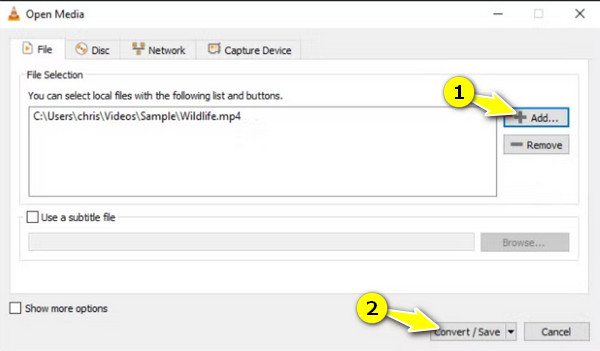
2 단계이 상자의 "프로필"에서 "비디오 - H2.64 + MP3(MP4)" 옵션을 선택하여 AMR을 MP4 비디오로 변환합니다. "대상" 필드에서 파일을 저장할 위치를 설정합니다.
3단계모든 과정이 끝나면 "시작" 버튼을 클릭하세요. VLC가 변환을 시작합니다. 화면에 진행 상태가 표시됩니다. 완료되면 선택한 대상 폴더로 이동하여 MP4 비디오 파일을 찾으세요.
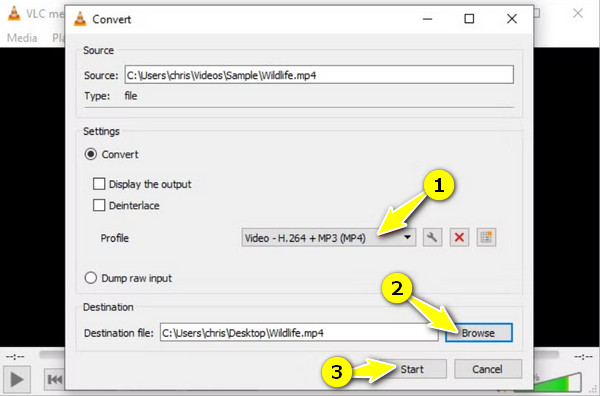
Audacity를 사용하여 AMR을 MP4로 변환할 수 있나요?
Audacity는 강력한 오디오 편집 소프트웨어이지만 AMR을 MP4로 변환하는 기능은 없습니다. 대신 다음을 수행할 수 있습니다. AMR 파일을 MP3로 변환 또는 WAV. 이 AMR 파일을 이러한 형식 중 하나로 변환하면 비디오 편집 소프트웨어로 가져와 MP4 파일로 내보낼 수 있습니다. 어떠세요? 다른 변환기만큼 간단하지는 않지만, 변환하기 전에 오디오를 편집할 수 있는 유연성이 더 높아집니다. 사용 방법은 다음과 같습니다.
1 단계Audacity는 기본적으로 AMR 파일을 지원하지 않으므로, AMR 오디오를 열고 업로드하려면 FFmpeg 라이브러리를 설치해야 합니다. 설치가 완료되면 Audacity를 실행하고 "파일"을 클릭한 다음 "열기"를 클릭하여 AMR 파일을 가져옵니다.
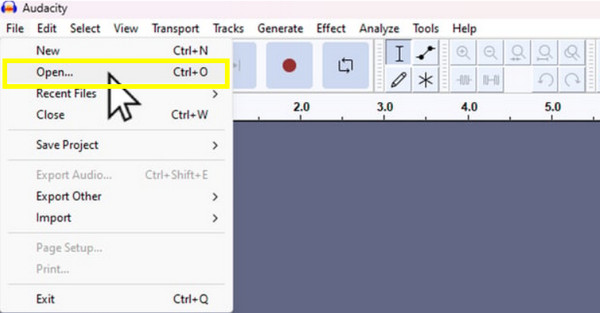
2 단계오디오를 트리밍하거나 노이즈를 제거하는 등 원하는 대로 조정할 수 있습니다. 그런 다음 "파일" > "내보내기"로 이동하여 MP3 또는 WAV 형식을 선택하세요. 원하는 설정을 선택한 후 오디오 파일을 컴퓨터에 저장하세요.
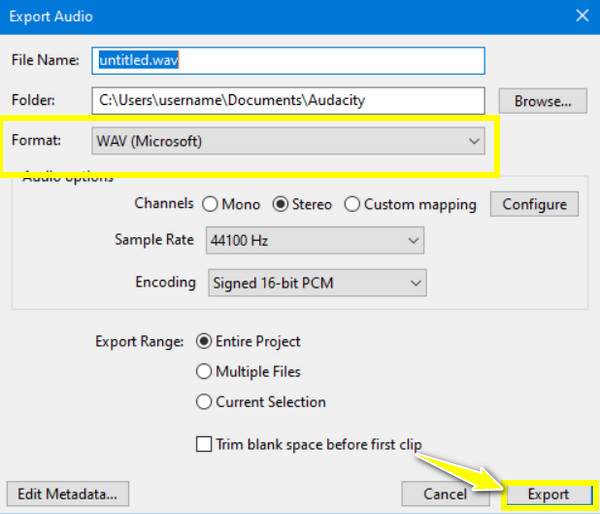
이제 비디오 편집기를 사용하여 내보낸 오디오 파일을 이미지나 비디오 클립에 추가하고 MP4 파일로 내보낼 수 있습니다.

AMR을 MP4로 무료로 변환하는 3가지 온라인 방법
다운로드 가능한 AMR 파일을 MP4로 변환하는 도구는 이제 그만! 최고의 온라인 변환 도구를 알아보세요. 수많은 옵션 중에서 검증되고 테스트된 세 가지 웹 기반 변환 도구를 소개합니다. AMR 변환기 AMR을 MP4로 변환하는 데 도움이 됩니다.
1. 잠자르
Zamzar는 AMR을 MP4로 변환하는 데 도움이 되는 최고의 온라인 도구 중 하나로 잘 알려져 있습니다. AMR을 업로드하고 원하는 형식으로 MP4를 선택하기만 하면 이 사용자 친화적인 플랫폼이 즉시 마법을 부리기 시작합니다! 이 두 가지 형식 외에도 Zamzar는 비디오, 오디오, 이미지, 프레젠테이션 등 다양한 파일 형식을 지원합니다.
• 선택한 브라우저에서 Zamzar를 엽니다. "파일 추가"를 클릭하여 AMR 오디오를 페이지에 업로드합니다. 다음 단계에서는 대상 형식으로 "MP4"를 선택합니다.
• "완료 시 이메일로 전송하시겠습니까?" 상자를 클릭하여 다운로드 파일 링크를 받으세요. "지금 변환"을 클릭하여 작업을 완료하세요.
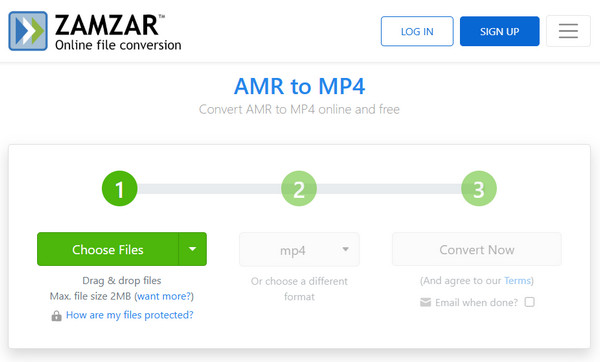
2. 무료변환
AMR을 MP4로 변환하는 또 다른 신뢰할 수 있는 옵션인 FreeConvert는 간편한 드래그 앤 드롭 인터페이스를 자랑하여 원하는 파일을 매우 쉽게 업로드할 수 있도록 합니다. 또한, 이 도구를 사용하면 화질 및 해상도와 같은 설정을 조정하여 최종 결과물을 더욱 자유롭게 제어할 수 있습니다.
• FreeConvert AMR to MP4 Converter를 직접 검색하세요. "파일 선택"을 클릭하여 AMR 오디오 파일을 가져오세요. MP4가 자동으로 선택되므로, 옆에 있는 "설정" 버튼을 클릭하여 필요한 설정을 조정하세요.
• 원하는 파일이 완성되면 "파일 추가"를 통해 파일을 더 추가할 수 있습니다. "변환"을 클릭하여 변환을 시작한 후, 완료되면 "MP4 다운로드"를 클릭하세요.
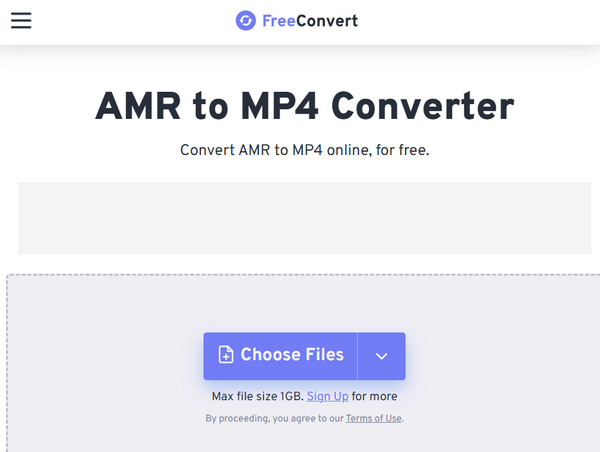
3. 모든 전환
반면, AnyConv는 다양한 포맷을 지원하는 다재다능한 온라인 솔루션입니다. 뿐만 아니라, 이 AMR 파일을 MP4로 변환하는 프로그램은 1시간 후 파일이 삭제되고 본인만 접근할 수 있도록 하는 강력한 보안 기능을 제공합니다. 몇 번의 클릭만으로 변환 과정을 시작하세요!
• AnyConv 사이트에 접속하여 "파일 선택" 버튼을 클릭하여 AMR 오디오를 추가하세요. 드롭다운 목록에서 대상 형식으로 "MP4"가 선택되어 있는지 확인하세요. "변환" 버튼을 클릭하여 변환을 시작하세요.
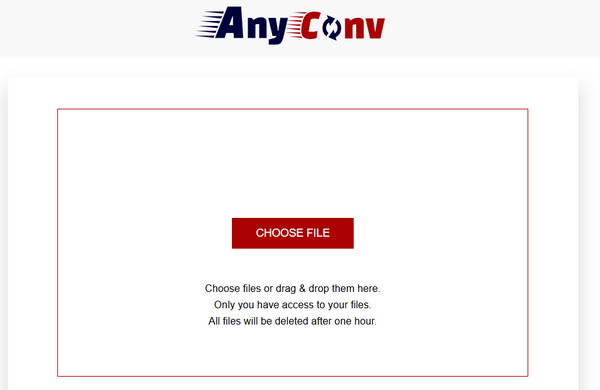
결론
AMR을 MP4로 변환하면 호환성부터 간편한 공유, 편집 등 다양한 이점을 누릴 수 있습니다. 6가지 방법을 통해 AMR을 MP4로 변환하는 데 가장 적합한 솔루션을 자유롭게 선택할 수 있습니다. 온라인 도구든 데스크톱 소프트웨어든, 모두 여기에서 찾을 수 있습니다! 하지만 올인원 솔루션을 원하신다면 4Easysoft 총 비디오 변환기이 강력한 소프트웨어는 고품질 변환, 일괄 처리, 편집 기능 등 다양한 기능을 제공합니다. 적합한 도구로 완벽한 오디오 변환을 경험해 보세요.



